在excel中快速统计重复项的数量,可以使用“条件格式”和“数据透视表”:1. 选中数据列,使用“条件格式”识别重复项;2. 插入“数据透视表”,将字段拖到“行”和“值”区域,选择“计数”汇总方式。使用公式统计重复项,可在b2单元格输入=countif(a:a,a2),然后向下拖动公式。处理大量数据时,可用“高级筛选”或power query来提高效率。统计重复项时,常见挑战包括数据格式不一致、空白单元格和大小写敏感性,可使用trim、upper/lower、if、isblank和exact函数解决这些问题。
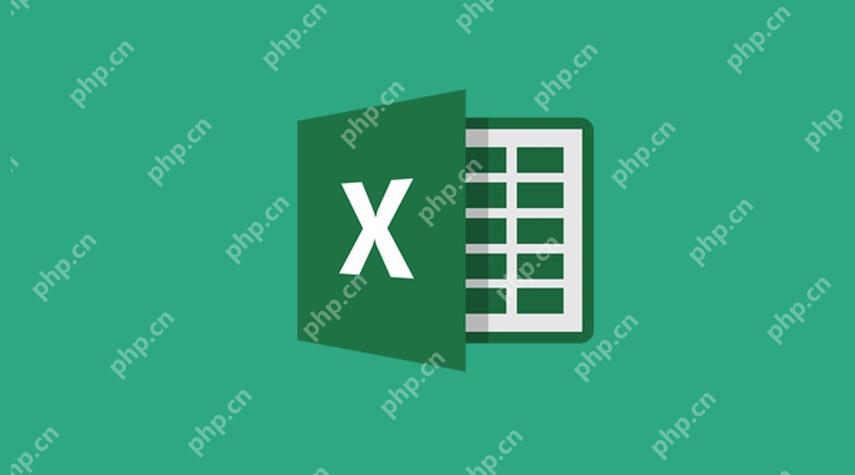
在Excel中,筛选相同内容的数量并统计重复项是许多用户常见的需求。使用Excel的内置功能,可以高效地完成这一任务。
在Excel中统计重复项的数量,可以使用“条件格式”和“数据透视表”功能。首先,选中包含数据的列,点击“开始”选项卡下的“条件格式”,然后选择“突出显示单元格规则”中的“重复值”,这样就能快速识别出重复项。接着,利用“数据透视表”来统计这些重复项的数量:选中数据区域,插入数据透视表,将重复的字段拖到“行”标签和“值”区域,选择“计数”作为值字段的汇总方式,这样就能看到每个重复项的出现次数了。
如果你更喜欢使用公式来统计重复项,可以使用COUNTIF函数。例如,如果你的数据在A列,从A2开始,你可以在B2单元格输入公式=COUNTIF(A:A,A2),然后向下拖动这个公式到B列的其他单元格。这样,每个单元格都会显示A列中与之对应的值出现的次数。这种方法虽然简单,但对于大数据集来说,可能会稍微慢一些。
处理大量数据时,Excel的性能可能会受到影响。在这种情况下,可以考虑使用“高级筛选”功能来筛选出重复项,然后再使用“数据透视表”或公式进行统计。另一种方法是使用Power Query,这是一个强大的数据处理工具,可以高效地处理大数据集。通过Power Query,你可以加载数据,删除重复项,然后加载到Excel中进行进一步的分析。
统计重复项时,常见的挑战包括数据格式不一致、空白单元格和大小写敏感性等问题。对于数据格式不一致,可以使用TRIM和UPPER/LOWER函数来标准化数据;对于空白单元格,可以使用IF和ISBLANK函数来处理;对于大小写敏感性,可以使用EXACT函数来进行精确匹配。这些方法可以帮助你更准确地统计重复项,避免遗漏或误判。
以上就是excel筛选相同内容的数量 重复项统计计数技巧的详细内容,更多请关注php中文网其它相关文章!

全网最新最细最实用WPS零基础入门到精通全套教程!带你真正掌握WPS办公! 内含Excel基础操作、函数设计、数据透视表等

Copyright 2014-2025 https://www.php.cn/ All Rights Reserved | php.cn | 湘ICP备2023035733号